
この記事では、Facebookに入れたアプリを削除する方法(スマホ版・パソコン版)ついて解説していきます。
あなたは、Facebookで追加をしてしまった、

と、こんな経験はありませんか?
Facebookでは便利なアプリがありますが、怪しいアプリもあるため削除方法も知りたいところですよね。
これ結論からお伝えしますと、
- Facebookに入れた連携アプリを削除する方法はコチラです。
スマホアプリから削除する方法
- 右下にある「三」をタップする
- 「設定とプライバシー」をタップする
- 「設定」をタップする
- 「アプリとウェブサイト」をタップする
- 「Facebookでログイン」の「編集する」をタップする
- 「削除したいアプリをチェック」して「削除」をタップする
- 「削除」をタップする
- 「完了」をタップする
それでは詳しく見ていきましょう。
目次
サブスク自動集客ツール

「売り上げが伸びない…。」など、集客ができずに悩んでいませんか?
ツールをポチッとするだけでほったらかしで集客できてしまうツール。
月間7,500万人以上が利用しているアメブロからあなたのブログへ、自動で集客する方法に興味がある方におすすめです。
【スマホ版】Facebookアプリを使って連携アプリを削除する方法

スマホを使ってFacebookの連携アプリを削除する方法はコチラでしたね。
スマホアプリから削除する方法
- 右下にある「三」をタップする
- 「設定とプライバシー」をタップする
- 「設定」をタップする
- 「アプリとウェブサイト」をタップする
- 「Facebookでログイン」の「編集する」をタップする
- 「削除したいアプリをチェック」して「削除」をタップする
- 「削除」をタップする
- 「完了」をタップする
それでは1つ1つ見ていきましょう。
step
1右下にある「三」をタップする

まずは、Facebookアプリを開いて、画面右下にあります「三」をタップしましょう。
step
2「設定とプライバシー」をタップする
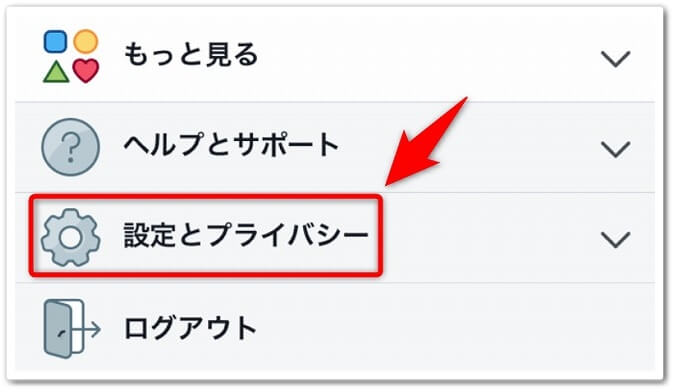
「三」をタップしたら出てきますメニューの下にあります、「設定とプライバシー」をタップしましょう。
step
3「設定」をタップする
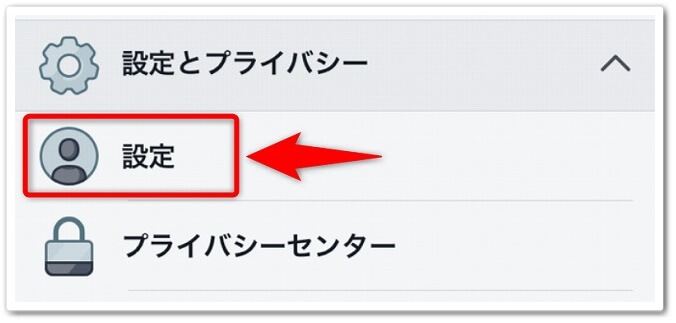
「設定とプライバシー」をタップしたら、下に表示される「設定」をタップしましょう。
step
4「アプリとウェブサイト」をタップする
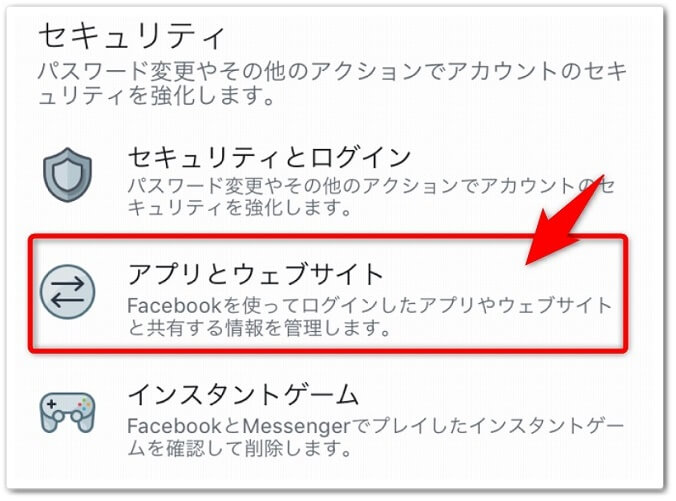
次は、「セキュリティ」の項目にあります、「アプリとウェブサイト」をタップしましょう。
step
5「Facebookでログイン」の「編集する」をタップする
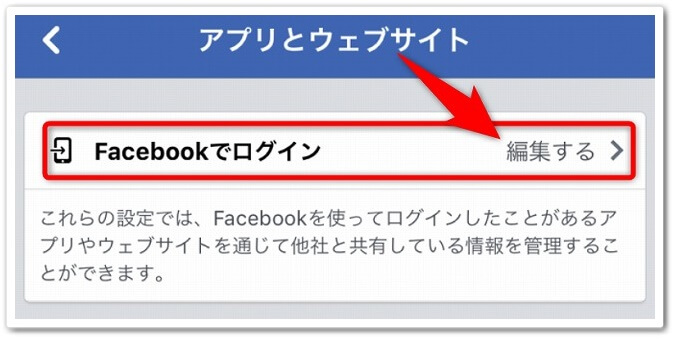
すると、「アプリとウェブサイト」の画面が開きますので、1番上にあります「Facebookでログイン」の「編集する」をタップしましょう。
step
6「削除したいアプリをチェック」して「削除」をタップする
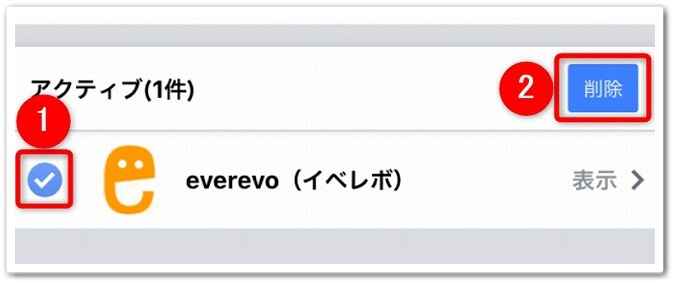
そうすると、連携しているアプリが表示されるので、
- 「削除したいアプリ」にチェックを入れる
- 「削除」をタップする
と、進めていきましょう。
step
7「削除」をタップする

すると、確認画面が表示されるので、「削除」をタップしましょう。
step
8「完了」をタップする

最後は「完了」ボタンをタップしたら終了です。
これで、無事に連携したアプリを削除することが出来るのです。
【パソコン版】Facebookの連携アプリを削除する方法!

パソコンを使って、Facebookの連携アプリを削除する方法はコチラです。
パソコンから削除する方法
- 「▼」→「設定」をクリックする
- 画面左にある「アプリとウェブサイト」をクリックする
- 消したいアプリにチェックをして「削除」をクリックする
- チェックを入れて「削除」をクリックする
- 「完了」をクリックしたら終了
それでは1つ1つ見ていきましょう。
step
1「▼」→「設定」をクリックする

まずは、Facebookの公式サイトへログインをしたら、画面右上にあります、
- 「▼」をクリック
- 「設定」をクリック
と、進めていきましょう。
step
2画面左にある「アプリとウェブサイト」をクリックする
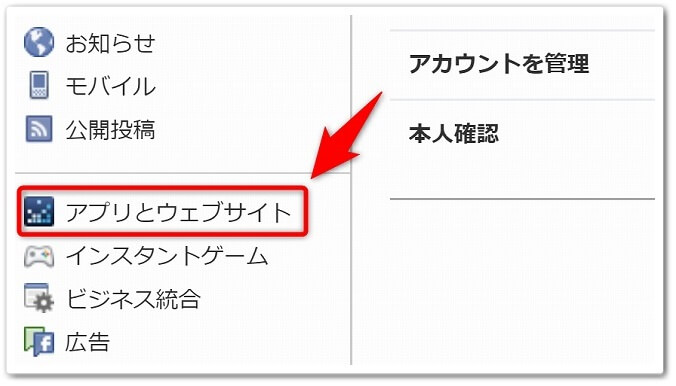
画面が変わったら、左にあります「アプリとウェブサイト」をクリックしましょう。

すると、Facebookに連携しているアプリが表示されるようになります。
step
3消したいアプリにチェックをして「削除」をクリックする
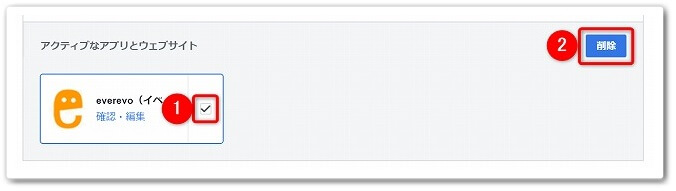
削除したい連携アプリへチェックを入れて、「削除」ボタンをクリックしましょう。
step
4チェックを入れて「削除」をクリックする
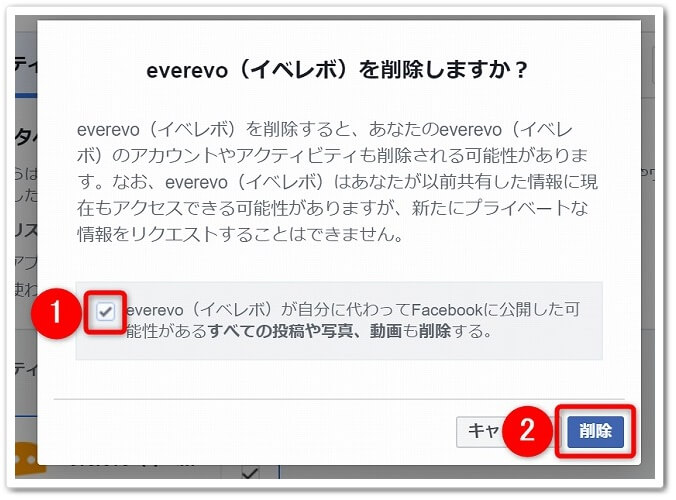
すると確認画面が表示されるので、アプリによってはチェックを入れて、「削除」をクリックしましょう。
step
5「完了」をクリックしたら終了
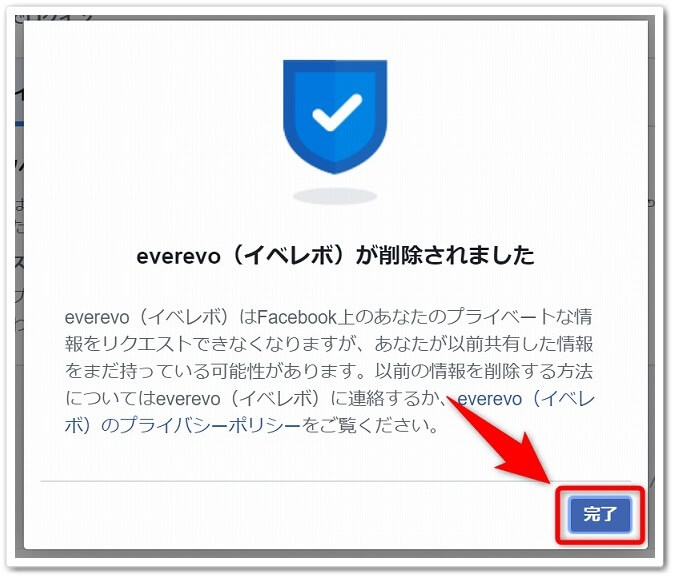
削除完了の画面が表示されたら、「完了」をクリックするだけです。
これで、無事連携していたFacebookアプリを削除することが出来るのです。
Facebookに入れた連携アプリを削除する方法!【手順を解説】のまとめ
まとめますと、
スマホアプリから削除する方法
- 右下にある「三」をタップする
- 「設定とプライバシー」をタップする
- 「設定」をタップする
- 「アプリとウェブサイト」をタップする
- 「Facebookでログイン」の「編集する」をタップする
- 「削除したいアプリをチェック」して「削除」をタップする
- 「削除」をタップする
- 「完了」をタップする
パソコンから削除する方法
- 「▼」→「設定」をクリックする
- 画面左にある「アプリとウェブサイト」をクリックする
- 消したいアプリにチェックをして「削除」をクリックする
- チェックを入れて「削除」をクリックする
- 「完了」をクリックしたら終了
以上が、Facebookに入れた連携アプリを削除する方法!【手順を解説】についてでした。
是非、意識してチャレンジしてみてください。